Samsung SYNCMASTER 740BF, SYNCMASTER 940BF User Manual [pl]

SyncMaster 740BF / 940BF
Instalacja sterowników Instalacja oprogramowania

Symbole
Niezastosowanie się do wskazówek oznaczonych tym symbolem może doprowadzić do
obrażeń ciała lub uszkodzenia sprzętu.
Zabronione.
Należy przeczytać i zawsze stosować
się do tych zaleceń.
Zasilanie
Nie należy otwierać obudowy
monitora.
Nie dotykać.
Gdy komputer nie jest używany przez dłuższy czas należy włączyć funkcję
DPMS. Jeśli się używa wygaszacza ekranu, należy go ustawić na tryb "ekran
aktywny”.
Należy wyjąć wtyczkę z gniazda
zasilającego.
Uziemienie dla zapobieżenia
porażenia prądem.
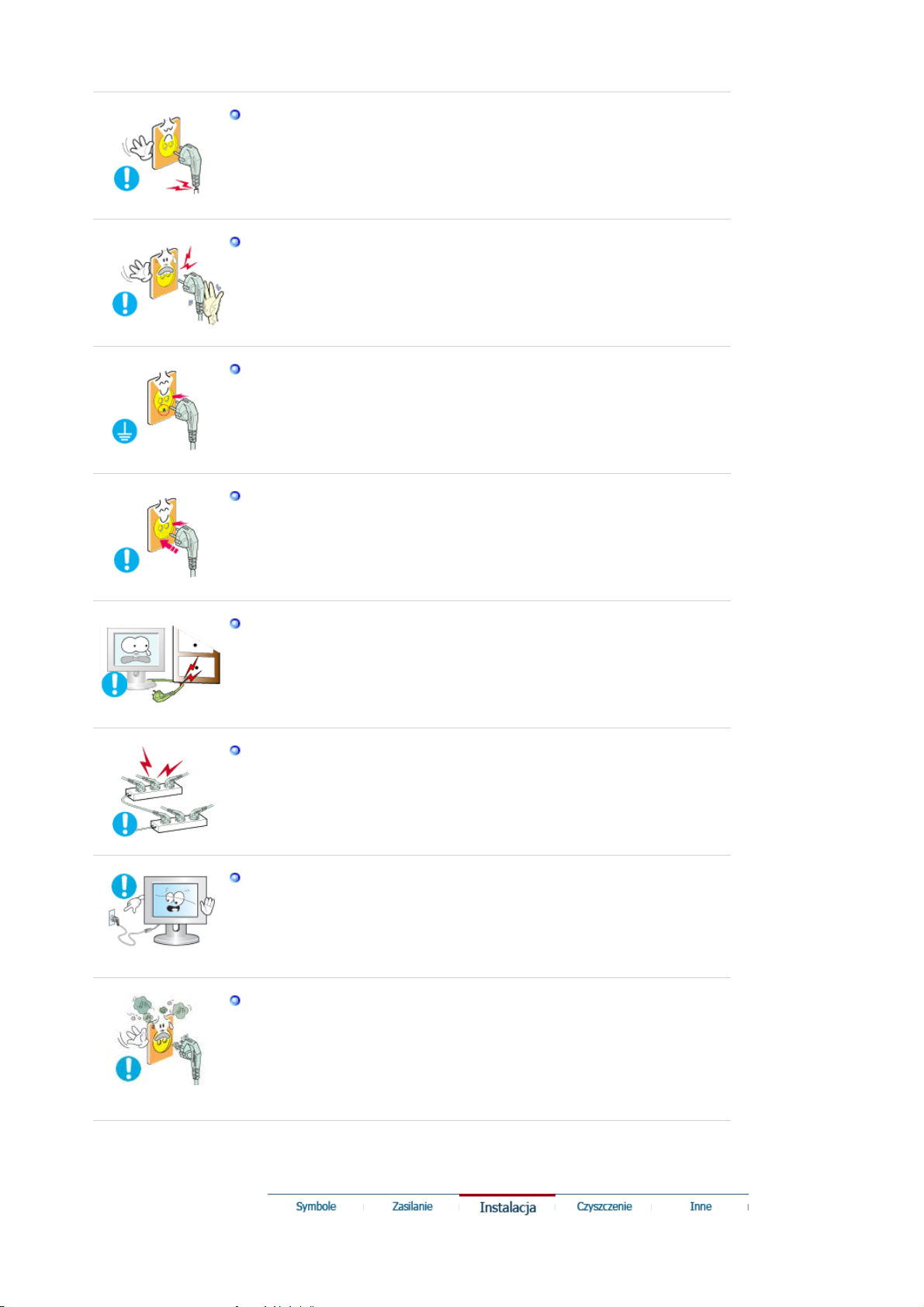
r
ą
Nie należy używać zniszczonej lub poluzowanej wtyczki.
z Może to spowodować porażenie prądem lub pożar.
Przy wyłączaniu z zasilania nie należy ciągnąć za przewód; nie należy też
dotykać wtyczki mokrymi rękami.
z Może to spowodować porażenie prądem lub pożar.
Należy używać wyłącznie wtyczki i gniazdka z odpowiednim
uziemieniem.
z Niewłaściwe uziemienie może spowodować porażenie prądem lub
uszkodzenie sprzętu.
Umieścić wtyczkę przewodu zasilającego solidnie w gniazdku, aby się
nie poluzowała.
z Niewłaściwe podłączenie wtyczki do gniazdka może spowodować pożar.
Nie należy nadmiernie wyginać wtyczki i przewodu, ani kłaść na nie
ciężkich przedmiotów, gdyż może to spowodować uszkodzenie.
prądem lub pożar.
Niezastosowanie się do tego zalecenia może spowodować porażenie
z
Nie należy podłączać zbyt wielu urządzeń i przewodów do jednego
gniazdka.
z Może to spowodować pożar.
Nie odłączać przewodu zasilającego podczas pracy monitora.
z Odłączenie może spowodować przepięcie, co grozi uszkodzeniem
monitora.
Nie korzystać z przewodu zasilającego, jeśli złącze lub wtyk jest
zakurzone.
z Jeśli złącze lub wtyk przewodu zasilającego jest zakurzone, oczyść je
suchą szmatką.
z Używanie przewodu zasilającego z zakurzonym wtykiem lub złączem
grozi porażeniem p
dem elektrycznym lub pożarem.
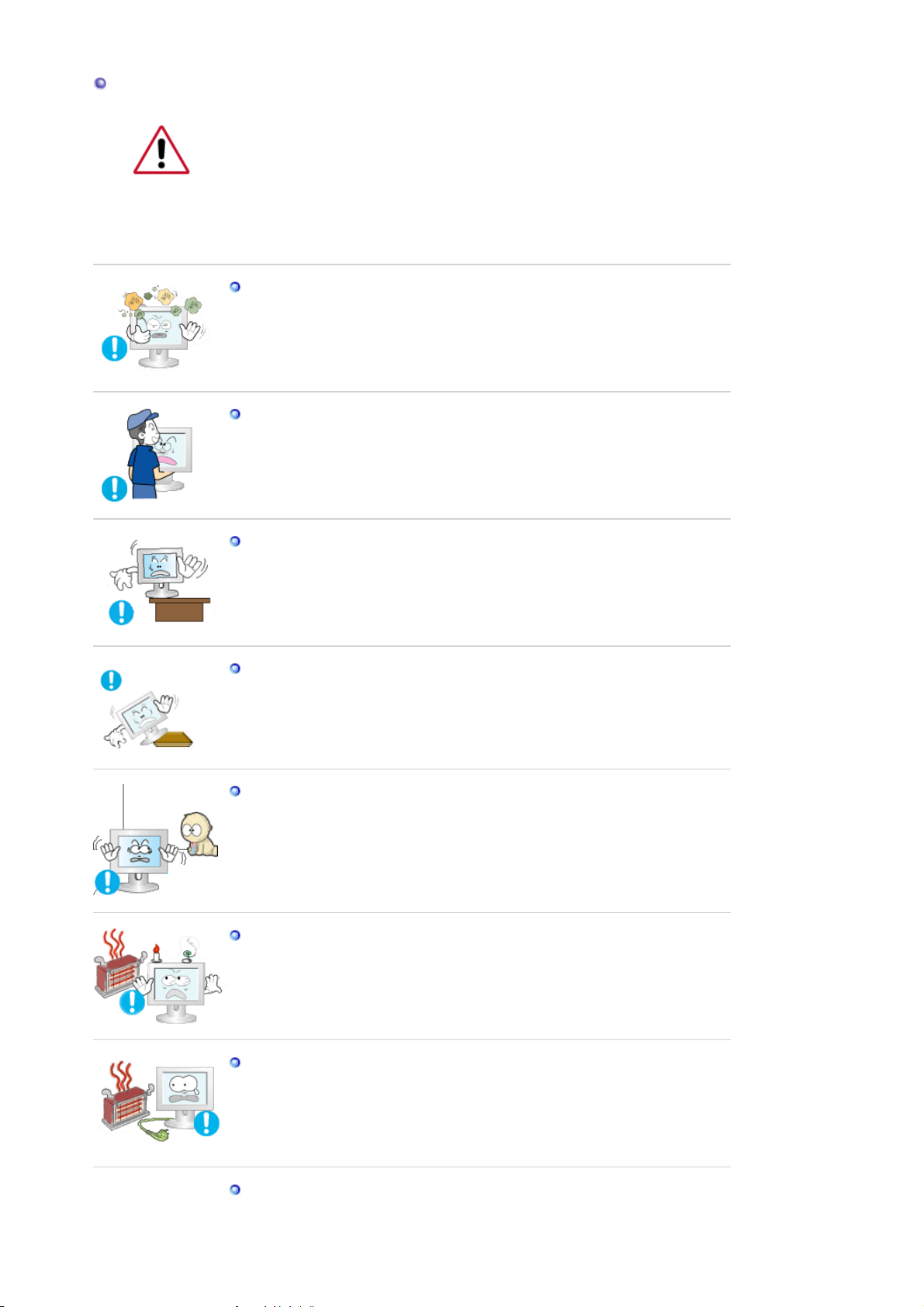
Instalacja
W przypadku instalacji produktu w miejscu, gdzie jest on wystawiony na
działanie dużych ilości kurzu, wysokich lub niskich temperatur, wilgoci czy
preparatów chemicznych oraz używania go przez 24 godziny na dobę, np. w
przypadku lotniska, stacji kolejowej itp., należy skonsultować się z
autoryzowanym punktem serwisowym.
Konsultacja jest konieczna, gdyż korzystanie z monitora w tych warunkach może
spowodować jego poważne uszkodzenie.
Monitor powinien być ulokowany w miejscu możliwie suchym i czystym.
z We wnętrzu monitora może powstać zwarcie lub pożar.
Przy przenoszeniu nie dopuścić do upuszczenia.
z Może to spowodować uszkodzenie sprzętu lub obrażenia cielesne.
Postaw podstawę monitora na półce tak, aby nie wystawała poza jej
krawędź.
z Jeśli monitor spadnie, może ulec uszkodzeniu lub spowodować
obrażenia ciała u osób.
Nie stawiać produktu na niestabilnym lub niewielkim podłożu.
Produkt powinno się umieszczać na równej, stabilnej powierzchni, gdyż
z
jego upadek może spowodować obrażenia ciała osób znajdujących się
w pobliżu, zwłaszcza dzieci.
Nie stawiać produktu na podłodze.
z Takie ustawienie monitora stwarza ryzyko potknięcia, zwłaszcza w
przypadku dzieci.
Łatwopalne przedmioty, takie jak świece, środki owadobójcze oraz
papierosy, przechowywać z dala od produktu.
z Niezastosowanie się do tego zalecenia stwarza ryzyko pożaru.
Zachować odpowiednią odległość pomiędzy urządzeniami grzewczymi a
przewodem zasilającym.
z Nadtopienie osłony przewodu grozi porażeniem prądem lub pożarem.
Nie stawiać produktu w miejscach o słabej wentylacji, na przykład na
półce czy w szafce.

z Wzrost temperatury wewnątrz urządzenia grozi pożarem.
Monitor należy stawiać ostrożnie.
z Może ulec uszkodzeniu.
Nie należy kłaść monitora ekranem w dół.
z Może to uszkodzić powierzchnię ekranu.
Installing a wall bracket must be done by a qualified professional.
Instalację wspornika naściennego powinien przeprowadzić
wykwalifikowany specjalista.
z Instalacja wykonana przez osoby niewykwalifikowane może prowadzić
do obrażeń ciała.
z Należy zawsze stosować urządzenie montażowe, określone w instrukcji
obsługi.
Przy montażu produktu należy zachować odpowiednią odległość od
ściany (przynajmniej 10 cm / 4-calowa) w celu zapewnienia odpowiedniej
wentylacji.
Czyszczenie
z Niedostateczna wentylacja może powodować wzrost temperatury
wewnątrz produktu, co skraca żywotność podzespołów oraz obniża
jakość funkcjonowania.
Plastikowe opakowanie (torbę) należy przechowywać poza zasięgiem
dzieci.
z Podczas zabawy plastikową torbą istnieje ryzyko przypadkowego
uduszenia się.
Czyszcząc obudowę monitora lub powierzchnię ekranu, należy używać lekko
wilgotnej, miękkiej szmatki.
Nie należy rozpylać detergentu bezpośrednio na powierzchnię monitora.
z Grozi to uszkodzeniem, porażeniem prądem elektrycznym lub pożarem.

Należy używać zalecanych detergentów i miękkiej szmatki.
Jeśli wtyk jest brudny lub zakurzony, należy go dokładnie wyczyścić
suchą szmatką.
z Brudny wtyk może spowodować porażenie prądem lub pożar.
Przed czyszczeniem monitora pamiętać o wcześniejszym odłączeniu
przewodu zasilającego.
z Czyszczenie urządzenia znajdującego się pod napięciem grozi
porażeniem prądem elektrycznym lub pożarem.
Wyjąć wtyczkę przewodu zasilającego z gniazdka i przetrzeć monitor
miękką, suchą szmatką.
z Nie używać żadnych substancji chemicznych, takich jak wosk, benzyna,
alkohol, rozpuszczalnik, środki owadobójcze, odświeżacze powietrza,
środki smarne lub detergenty.
Raz w roku kontaktuj się z centrum serwisowym lub centrum obsługi
klienta w celu czyszczenia wnętrza urządzenia.
z Utrzymuj wnętrze urządzenia w czystości. Nagromadzony kurz może
prowadzić do nieprawidłowego działania lub pożaru.
Inne
Nie należy zdejmować pokrywy (lub tylnej części).
Może to spowodować porażenie prądem lub pożar.
z
z Wszelkie naprawy powinny być wykonywane przez wykwalifikowanych
pracowników serwisu.
Jeśli monitor nie działa prawidłowo, a zwłaszcza, gdy wydaje
nienormalne dźwięki lub, gdy dochodzi z niego swąd, należy
natychmiast wyłączyć zasilanie i zgłosić się do autoryzowanego dealera
lub serwisu.
z Może to spowodować porażenie prądem lub pożar.
Produktu nie należy instalować w miejscach, w których przechowywane
są oleje, a także w zadymionych lub wilgotnych pomieszczeniach. Nie
montować w pojazdach.
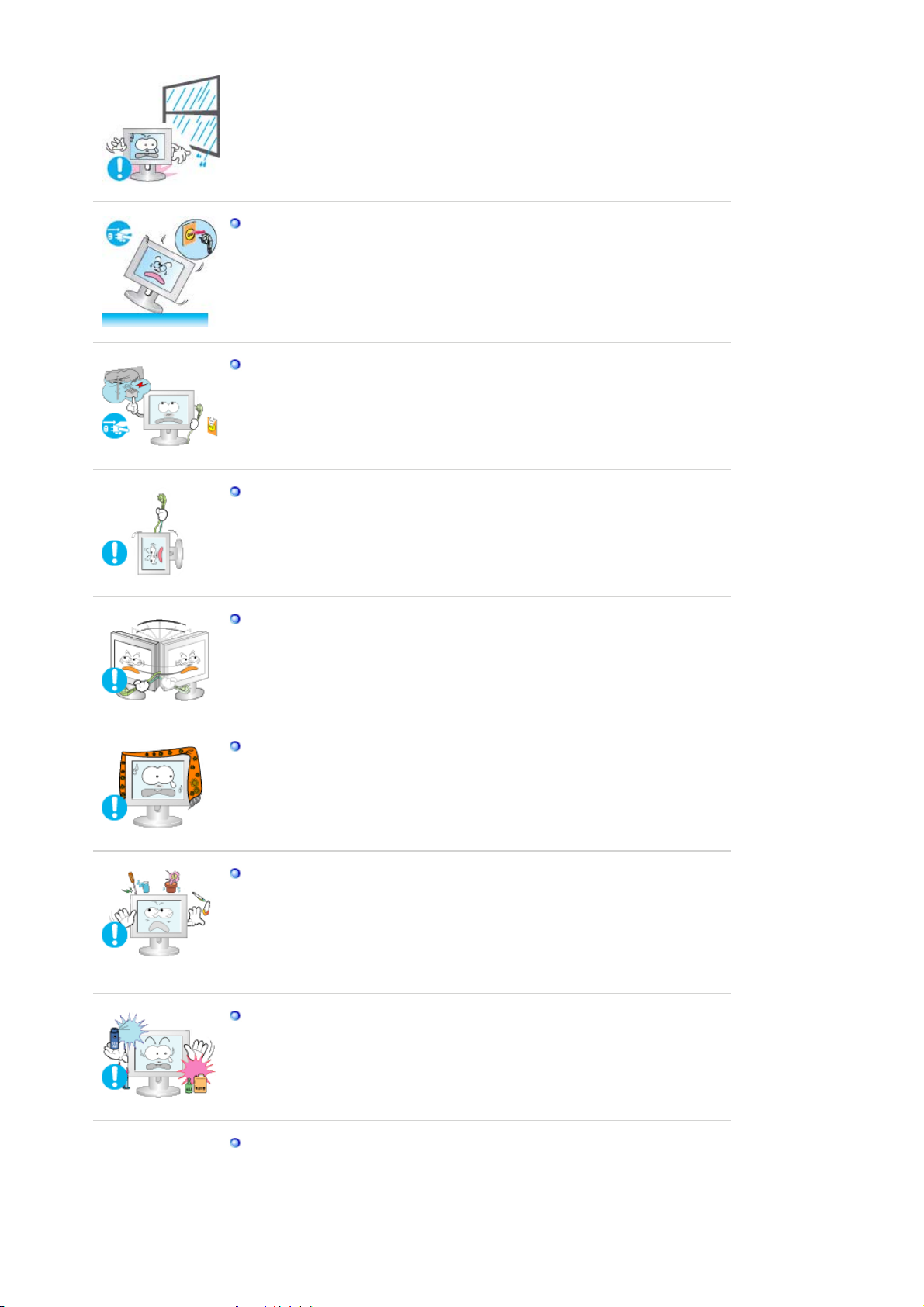
z W przeciwnym razie może dojść do uszkodzenia, porażenia prądem lub
pożaru.
z Nie wolno uruchamiać monitora w pobliżu wody, okien lub drzwi, gdzie
byłby narażony na śnieg lub deszcz.
Jeśli monitor zostanie upuszczony lub jego obudowa ulegnie
uszkodzeniu, należy go wyłączyć i odłączyć przewód zasilający.
Następnie należy skontaktować się z serwisem.
z W przeciwnym razie monitor może ulec uszkodzeniu, powodując
porażenie prądem lub pożar.
W czasie wyładowań atmosferycznych na zewnątrz należy wyłączyć
zasilanie monitora lub nie korzystać z niego przez jakiś czas.
z W przeciwnym razie monitor może ulec uszkodzeniu, powodując
porażenie prądem lub pożar.
Nie przesuwaj monitora, ciągnąc za przewód lub kabel sygnałowy.
z Może to spowodować awarię sprzętu, porażenie prądem lub pożar w
rezultacie uszkodzenia przewodu.
Nie należy przesuwać monitora w prawo lub lewo ciągnąc jedynie za
przewód zasilania lub kabel sygnałowy.
z Może to spowodować awarię sprzętu, porażenie prądem lub pożar w
rezultacie uszkodzenia przewodu.
Nie należy zasłaniać otworów wentylacyjnych monitora.
z Nieodpowiednia wentylacja może spowodować awarię lub pożar.
Nie wolno stawiać na monitorze pojemników z wodą, produktów
chemicznych ani małych metalowych przedmiotów.
z W przeciwnym razie może dojść do uszkodzenia, porażenia prądem lub
pożaru.
z Jeśli do monitora dostanie się obca substancja, należy odłączyć
przewód zasilający i skontaktować się z serwisem.
Nie stawiać monitora w pobliżu substancji łatwopalnych.
Może to spowodować eksplozję lub pożar.
z
Nie należy nigdy wkładać żadnych przedmiotów metalowych w otwory
monitora.
z Może to spowodować porażenie prądem, pożar lub obrażenia ciała.

j
r
ą
W otworze wentylacyjnym, w gniazdku słuchawkowym ani w gniazdach
AV nie należy umieszczać metalowych przedmiotów (np. wtyków,
przewodów, śrubokrętów) ani przedmiotów łatwopalnych (np. papieru,
zapałek).
z Grozi to porażeniem prądem elektrycznym. Jeśli do produktu dostanie
się obca substancja lub woda, należy go wyłączyć, wyjąć wtyczkę z
gniazdka elektrycznego i skontaktować się z punktem serwisowym.
Oglądanie tego samego ekranu przez dłuższy czas może sprawić, że
ekran będzie zamazany lub widoczny będzie trwały obraz.
z Włączaj tryb oszczędzania energii lub wygaszacz ekranu o ruchomym
obrazie, kiedy pozostawiasz monitor na dłuższy okres czasu.
Rozdzielczość i częstotliwość należy dostosować odpowiednio do
modelu.
z Niewłaściwa rozdzielczość i częstotliwość może uszkodzić wzrok.
17, 19-calowa (43, 48 cm) - 1280 X 1024
Ciągłe patrzenie na monitor ze zbyt małej odległości może spowodować
uszkodzenie wzroku.
Aby pozwolić odpocząć oczom, po każdej godzinie pracy przed
monitorem zrób co najmniej 5-minutową przerwę.
Nie należy instalować produktu na niestabilnej, nierównej powierzchni
lub w miejscu narażonym na drgania.
z Jeśli monitor spadnie, może ulec uszkodzeniu lub spowodować
obrażenia ciała u osób. Korzystanie z produktu w miejscu narażonym na
drgania może spowodować jego szybsze zużycie lub zapalenie.
Monitor można przenosić, gdy jest on wyłączony a przewód zasilający
est odłączony. Przed przeniesieniem monitora sprawdź, czy wszystkie
kable, w tym kabel antenowy i kable przyłączeniowe innych urządzeń są
odłączone.
z W przeciwnym razie mogą ulec uszkodzeniu i prowadzić do pożaru lub
porażenia p
dem.
Aby zapobiec ewentualnemu uszkodzeniu monitora, powinno się go
stawiać w miejscu niedostępnym dla dzieci.
z Należy również pamiętać o tym, iż upadek monitora może spowodować

straty materialne, obrażenia, a nawet śmierć.
Zaleca się odłączenie urządzenia od źródła zasilania w przypadku
dłuższej przerwy w eksploatacji.
z Pozostawienie urządzenia pod napięciem w takim przypadku grozi
porażeniem prądem lub pożarem.
Nie umieszczać na monitorze zabawek lub innych przedmiotów, którymi
mogłoby się zainteresować dziecko.
z Chęć sięgnięcia przedmiotu może spowodować upadek monitora, a w
konsekwencji straty materialne, obrażenia ciała lub nawet śmierć.
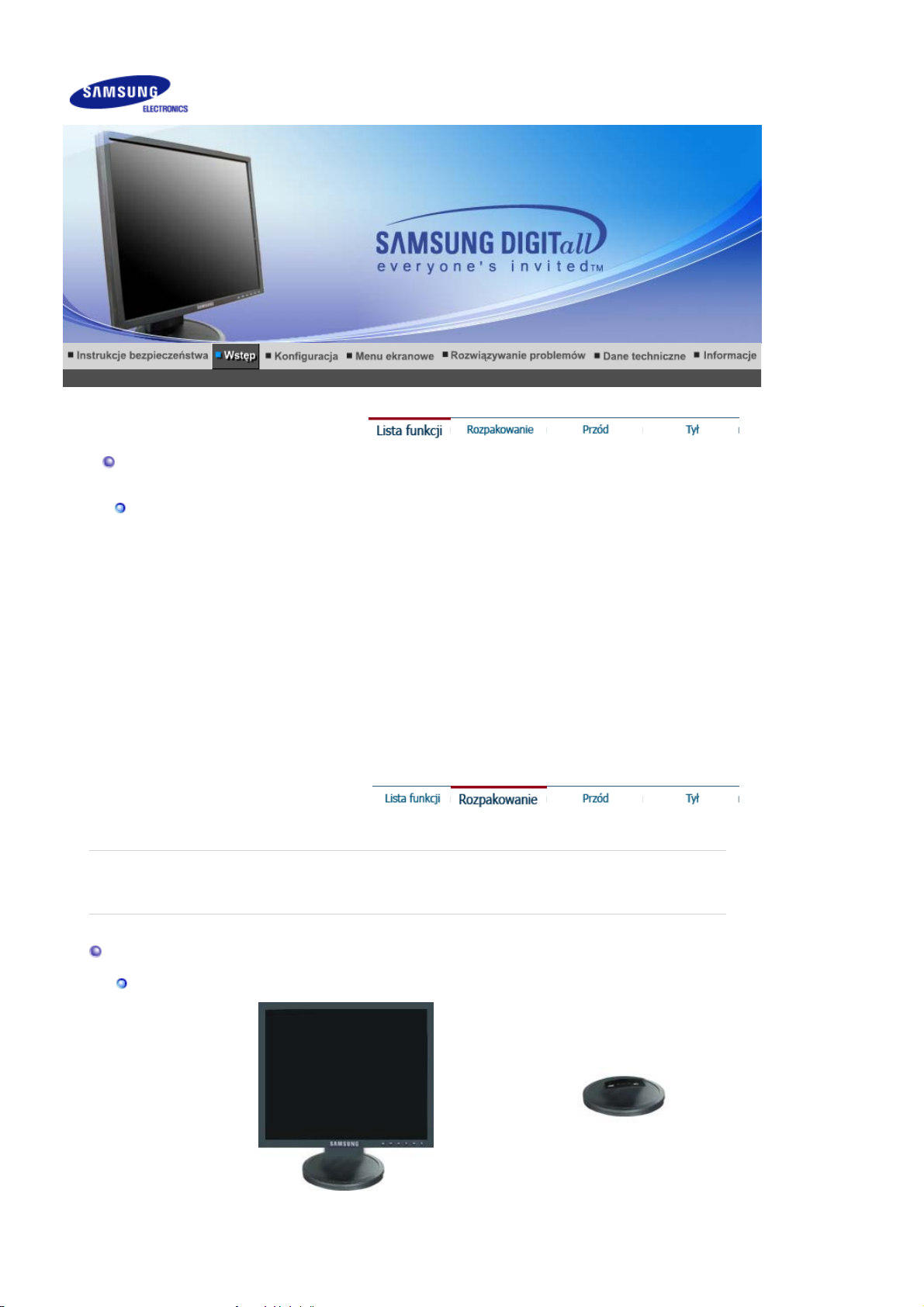
Lista funkcji
y
p
RTA Monitor
RTA(Response Time Accelerator)
Funkcja przyspieszająca prędkość reakcji panelu, przez co zapewnia ostrzejszy, bardziej
naturalny obraz.
z
RTA On
(Wł.)
z
RTA Off
(Wył.)
(
Uwaga
: Jeżeli po wyłączeniu funkcji RTA zasilanie zostanie wyłączone i ponownie
Włącza funkcję RTA, przez co panel działa z większą prędkością
reakcji niż prędkość oryginalna.
Wyłącza funkcję RTA, przez co panel działa z oryginalną prędkością
reakcji.
włączone, funkcja RTA zostanie automatycznie ustawiona w pozycji On (Wł. –
ustawienie fabryczne).)
Należy się upewnić, czy w opakowaniu znajdują się następujące elementy
Ab
zakupić wyposażenie dodatkowe skontaktuj się z lokalnym przedstawicielem handlowym.
Rozpakowanie
Typ 1
.
Monitor i Prosta
odstawa Podstawa

Program MagicRotation™ nie jest dostępny, ponieważ
p
g
)
podstawy standardowej nie można obracać.
Typ 2
Typ 3
Instrukcja
Kabel
Monitor i Podstawa obrotowa
Monitor i Przesuwana
Instrukcja szybkiej
instalacji
odstawa
Karta gwarancyjna
(Nie wszędzie dostępna)
Płyta instalacyjna CD
zawierająca Instrukcję
obsługi, sterownik
monitora, oprogramowanie
Natural Color,
MagicTune™,
Ma
icRotation
Port sygnałowy
Przód
Kabel zasilania
Kabel DVI (Opcja

j
[
]
j
[
]
Przycisk MENU [ ]
Przycisk MagicBright
[]
Przycisk jasności
Przyciski regulacji
Przycisk Enter
(zatwierdzenia)[ ] /
Przycisk Source
(wyboru źródła)
Służy do uruchamiania menu OSD. Służy również do zamykania
menu OSD lub powrotu do poprzedniego menu.
MagicBright to nowa funkcja monitora, która umożliwia uzyskanie
obrazu o dwukrotnie lepszej jakości w porównaniu do monitorów
obecnych na rynku. Zapewnia ona optymalną jasność i rozdzielczość
obrazu dla tekstu, Internetu czy animacji multimedialnych, wychodząc
naprzeciw różnorodnym wymaganiom użytkownika. Użytkownik może
z łatwością wybrać jedną z sześciu wstępnie skonfigurowanych opcji
asności i rozdzielczości, naciskając odpowiedni przycisk
MagicBright, umieszczony z przodu monitora.
1) Custom
Choć parametry są starannie dobrane przez naszych inżynierów,
ustawienia wstępne mogą nie być dostosowane do Twojego
wzroku i preferencji.
W takim przypadku wyreguluj Jasność i Kontrast za pomocą
menu OSD.
2) Text
Do dokumentów lub prac polegających na obróbce tekstu.
3) Internet
Do pracy z materiałem mieszanym, takim jak tekst i grafika.
4) Game
Do oglądania obrazów ruchomych, takich jak gry.
5) Sport
Do oglądania obrazów ruchomych, takich jak Sport.
6) Movie
Do oglądania obrazów ruchomych, takich jak filmy DVD lub
Video CD.
>>Kliknij tutaj, aby wyświetlić animację.
Przy wyłączonym menu OSD, naciśnij przycisk, aby wyregulować
asność.
Przyciski te pozwalają na podświetlenie i regulację parametrów menu
ekranowego.
Służy do wybierania menu OSD. /
Naciśnięcie przycisku ' ' spowoduje wybranie sygnału wideo przy
wyłączonym OSD. (Naciśnięcie przycisku Source w celu zmiany
źródła sygnału wejściowego powoduje wyświetlenie w lewej górnej
części ekranu komunikatu informującego o aktualnym trybie sygnału
wejściowego: Analog, Digital.)
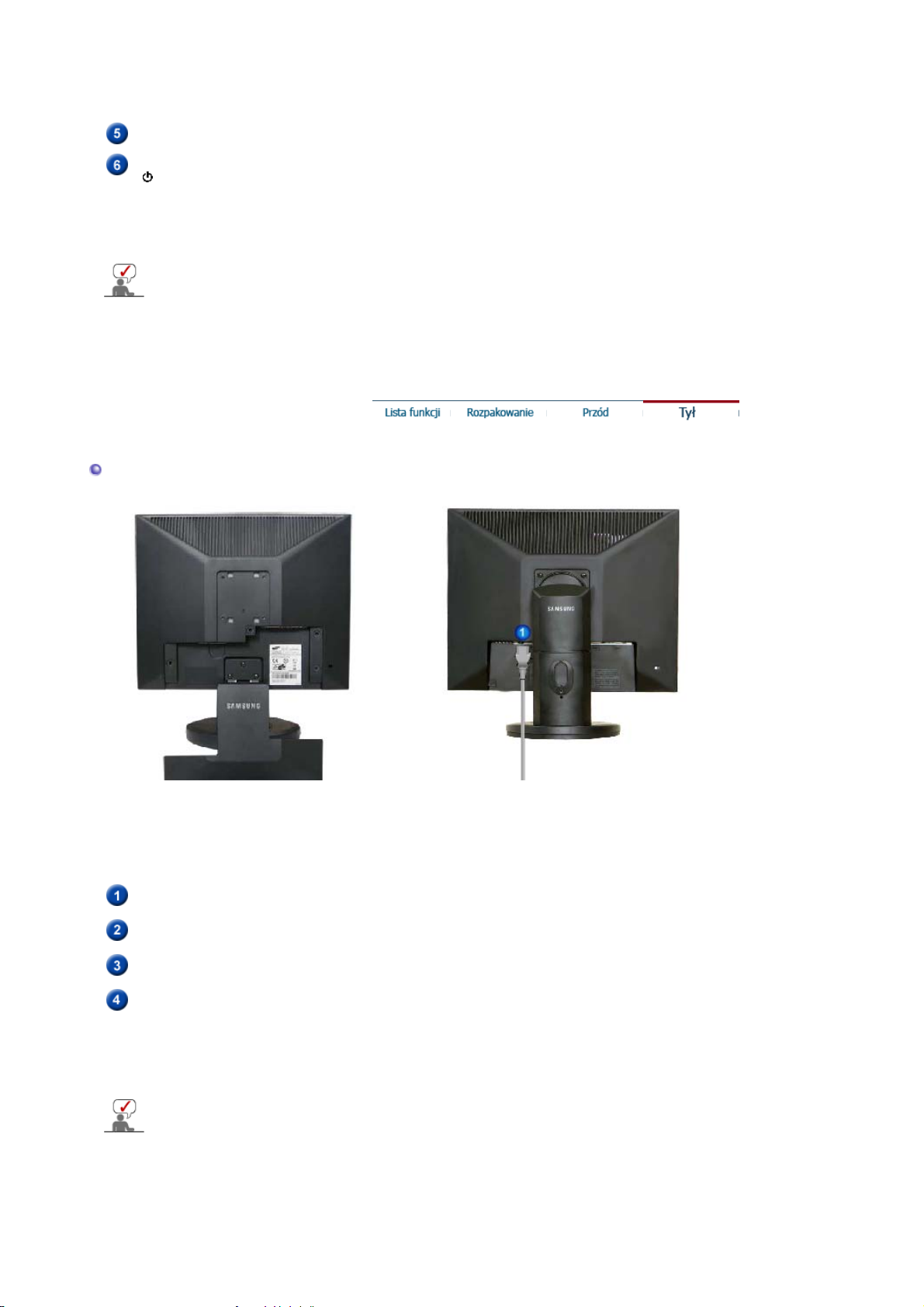
Uwaga:
j
j
graficznej wyposażonej w złącze DVI cyfrowe, używając kabla DVI.)
Przycisk AUTO
Przycisk zasilania
[ ] /
Wskaźnik zasilania
Zapoznaj się z opisem funkcji oszczędzania energii PowerSaver zawartym w podręczniku
użytkownika. Dla oszczędności energii należy WYŁĄCZAĆ monitor, kiedy nie jest w użyciu
lub, kiedy się od niego odchodzi na dłużej.
Tył
Sluzy do automatycznej regulacji parametrów o bezposrednim
dostepie.
Służy do włączania i wyłączania monitora. /
Ta dioda świeci się na zielono podczas normalnej pracy komputera, a
kiedy monitor zapisuje ustawienia miga pomarańczowym kolorem
eden raz.
Wybierając tryb cyfrowy należy podłączyć monitor do karty
Złącze POWER
Złącze DVI IN
Złącze RGB IN
Kensington Lock
(zabezpieczenie przed
kradzieżą)
Uwaga : Kábel bekötéshez további felvilágositástA monitor bekötése cimszó alatt talál.
Prosta podstawa Podstawa obrotowa / Przesuwana podstawa
(Konfiguracja panelu tylnego moze byc inna, zaleznie od produktu)
Podlacz przewód zasilania monitora do gniazda przewodu zasilania w
tylnej czesci obudowy monitora.
Podłącz kabel DVI do portu DVI z tyłu monitora.
Podłącz kabel sygnałowy do 15-pinowego portu D-sub z tyłu monitora.
Zabezpieczenie Kensington to mechanizm służący do fizycznego
zablokowania urządzenia używanego w miejscach publicznych.
(Mechanizm blokujący należy kupić osobno).
Informacje na temat sposobu korzystania z kłódki można uzyskać
w mie
scu jej zakupu.
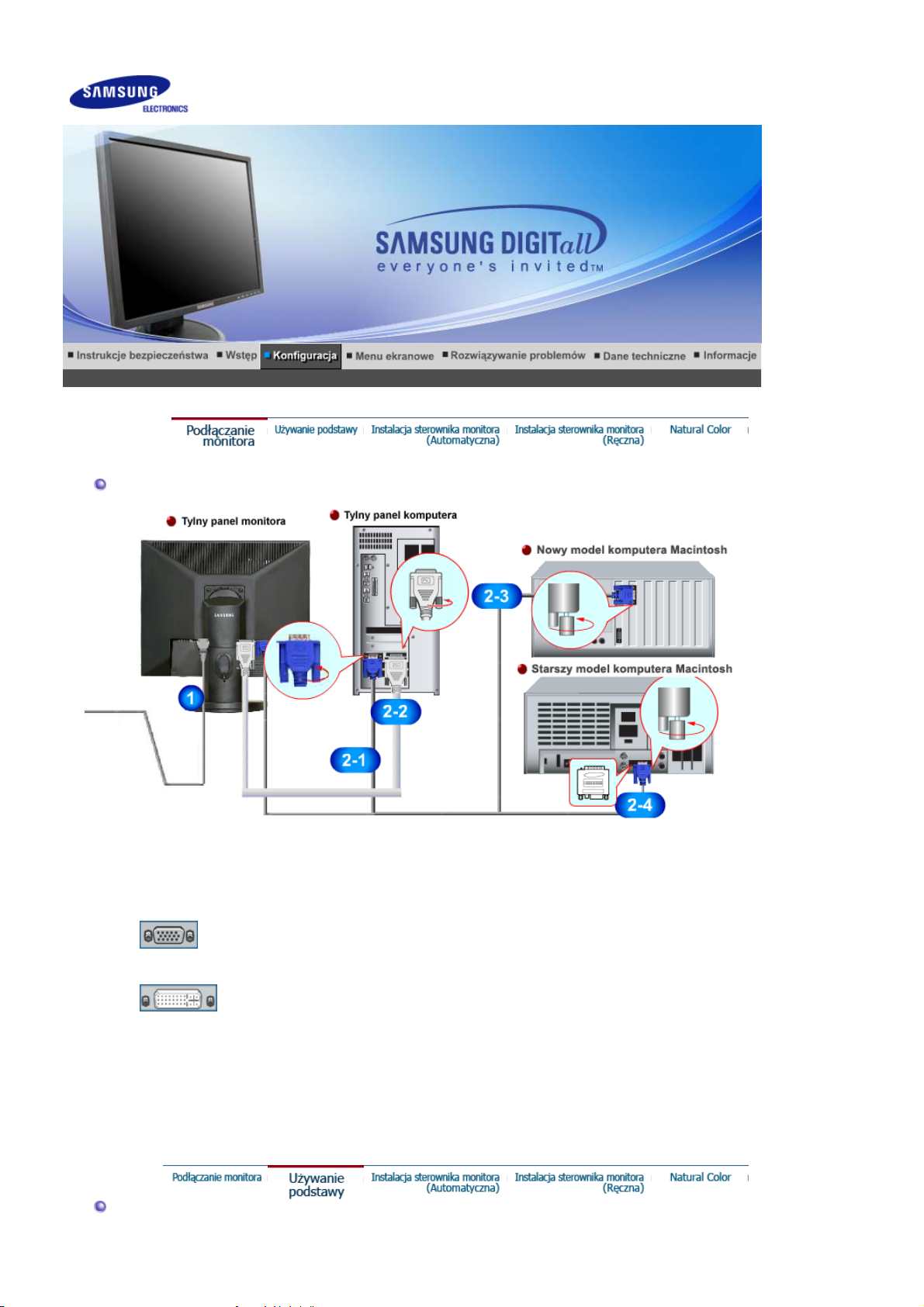
Podłączenie monitora
Podlacz przewód zasilania monitora do gniazda przewodu zasilania w tylnej czesci obudowy
1.
monitora. Podlacz przewód zasilania monitora do gniazdka zasilania.
Używając złącza D-sub (analogowego) na karcie graficznej.
2-1.
Podłącz kabel sygnałowy do 15-pinowego złącza D-sub z tyłu monitora.
Używając złącza DVI (cyfrowego) na karcie graficznej.
2-2.
[ RGB IN ]
Podłącz kabel DVI do portu DVI z tyłu monitora.
Podłączanie do komputera Macintosh.
2-3.
[ DVI IN ]
Podłączyć monitor do komputera Macintosh za pomocą kabla ze złączem D-sub.
W przypadku starszego modelu komputera Macintosh, do podłączenia monitora potrzebna
2-4.
będzie specjalna przejściówka.
Włącz komputer i monitor. Pojawienie się obrazu na ekranie oznacza pomyślne zakończenie
3.
instalacji.
Używanie podstawy

Montaż monitora
A
y
Monitor i podstawa
Podstawa obrotowa / Przesuwana podstawa
Ogranicznik podstawy
Montowanie podstaw
Ten model monitora uzywa zlacza montazowego 75mm x 75mm, zgodnego ze standardem VESA.
.

Prosta podstawa
Podstawa obrotowa
Przesuwana podstawa
A. Monitor
B. Zlacze montazowe
1. Wylacz monitor i wyjmij wtyczke z gniazda sieciowego.
2. Ulóz monitor LCD ekranem do dolu na plaskiej powierzchni, podkladajac pod spód poduszke
dla ochrony ekranu.
3. Odkrec cztery sruby mocujace i odlacz podstawe od monitora LCD.
4. Naprowadz zlacze montazowe na odpowiednie otwory w tylnym panelu i przymocuj
czterema srubami wspornika, oprzyrzadowania do mocowania na scianie lub innego rodzaju
podstawy.
Instalacja sterownika monitora (Automatyczna)
Po zażądaniu przez system operacyjny sterownika monitora, włóż CD-ROM
dostarczony z monitorem do stacji dysków. Instalacja sterownika różni się nieco w
różnych systemach. Wykonaj czynności zalecane przez posiadany system.
Przygotuj pustą dyskietkę i pobierz program sterownika z witryny WWW wskazanej poniżej.
z Strona internetowa : http://www.samsung.com/ (Worldwide)
http://www.samsung.com/monitor (U.S.A)
http://www.sec.co.kr/monitor (Korea)
http://www.samsungmonitor.com.cn/ (China)
Windows ME
1. Włóż dysk CD do napędu CD-ROM.
2. Kliknij
“
Windows ME Driver.
3. Wybierz z listy swój model monitora, a nastepnie kliknij przycisk “OK”.

j
4. Kliknij polecenie “Zainstaluj” w oknie “Ostrzezenie”.
5. Instalac
Windows XP/2000
1. Włóż dysk CD do napędu CD-ROM.
2. Kliknij
3. Wybierz z listy swój model monitora, a nastepnie kliknij przycisk
4. Kliknij polecenie
.
“
Ostrzezenie
.
“OK”
.
”
a sterownika monitora zostala zakonczona.
“
Windows XP/2000 Driver
“
Zainstaluj
w oknie
”
”
5. Jesli na ekranie ukazala sie ponizsza wiadomosc, kliknij przycisk
. Nastepnie kliknij „OK.”
”
to
“
Kontynuuj mimo
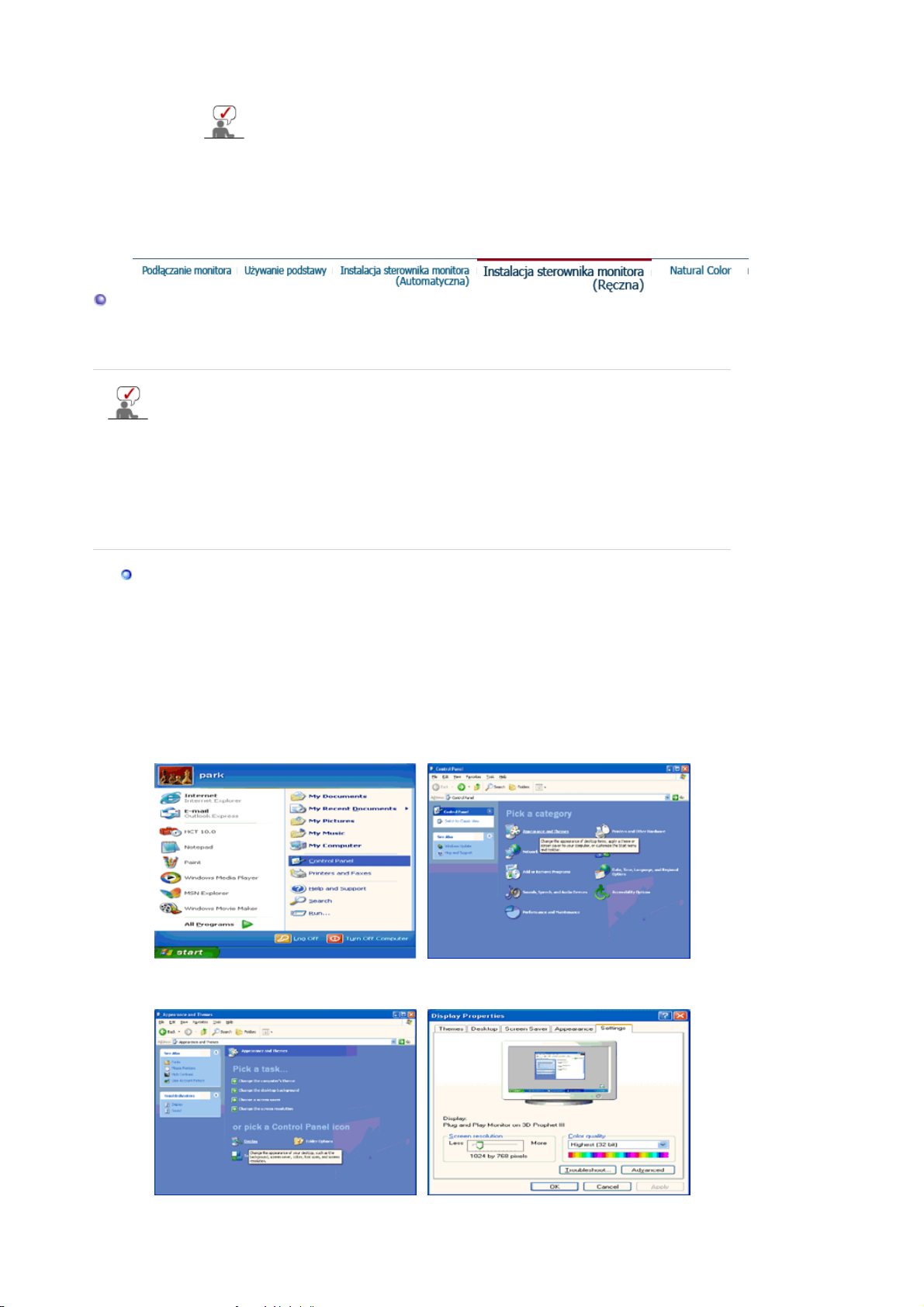
Ten sterownik spelnia wymagania okreslone przez Logo MS i
zainstalowanie go nie uszkodzi systemu.
*Sterownik posiadajacy certyfikat bedzie dostepny na stronie Samsung
Monitor Homepage.
http://www.samsung.com/.
6. Instalacja sterownika monitora zostala zakonczona.
Instalacja sterownika monitora (Ręczna)
Windows XP | Windows 2000 | Windows Me | Windows NT | Linux
Po zażądaniu przez system operacyjny sterownika monitora, włóż CD-ROM
dostarczony z monitorem do stacji dysków. Instalacja sterownika różni się nieco w
różnych systemach. Wykonaj czynności zalecane przez posiadany system.
Przygotuj pustą dyskietkę i pobierz program sterownika z witryny WWW wskazanej poniżej.
z Strona internetowa : http://www.samsung.com/ (Worldwide)
http://www.samsung.com/monitor (U.S.A)
http://www.sec.co.kr/monitor (Korea)
http://www.samsungmonitor.com.cn/ (China)
System operacyjny Microsoft® Windows®XP
1. Włóż dysk CD do napędu CD-ROM.
2. Kliknij przycisk Start - Panel Sterowania, a nastepnie ikone
3. Kliknij ikone
“
Ekran
, wybierz
”
“
Ustawienia
i kliknij
”
“
Zaawansowane
“
Wyglad i efekty
.
”
.
”
4. Kliknij przycisk
“
Wlasciwosci
w karcie
”
“
Monitor
i wybierz
”
“
Sterownik
.
”
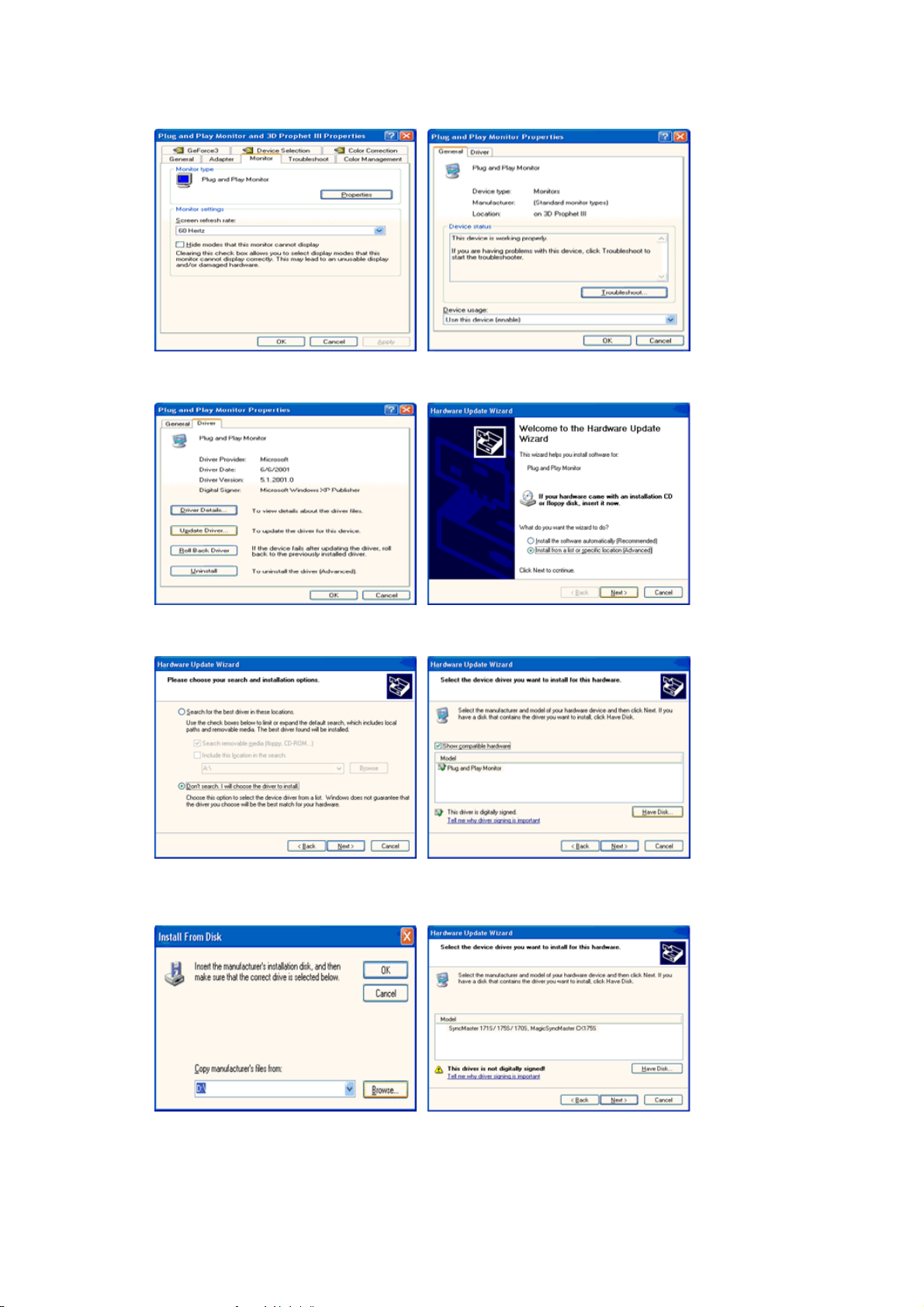
5. Kliknij przycisk
przycisk „
6. Wybierz
„
Z dysku
Dalej
“
Nie przeszukuj, sam przeszukam
.
”
“
Aktualizuj sterownik
.
”
i wybierz „
”
Instaluj z listy lub
..”, nastepnie kliknij przycisk
..”, a nastepnie kliknij
“
Dalej
i przycisk
”
7. Kliknij przycisk
monitora i kliknij przycisk „
8. Jesli na ekranie ukazala sie ponizsza wiadomosc, kliknij polecenie
Nastepnie kliknij przycisk "
“
Przegladaj
, wybierz A:\(D:\driver), a nastepnie wybierz model swojego
”
.
”
Dalej
Zakoncz
".
“
Kontynuuj mimo to
.
”

ę
puj
ą
Ten sterownik spelnia wymagania okreslone przez Logo MS i zainstalowanie go nie uszkodzi
systemu.
*Sterownik posiadajacy certyfikat bedzie dostepny na stronie Samsung Monitor Homepage.
http://www.samsung.com/
9. Kliknij przycisk
“
Zamknij
, a nastepnie
”
“OK”
.
10. Instalacja sterownika monitora zostala zakonczona.
System operacyjny Microsoft
®
Windows®2000
Jeśli na ekranie ukaże się wiadomość “Nie znaleziono sygnatury cyfrowej”, wykonaj
nast
1. Wybierz przycisk
2. Kliknij przycisk
3. Wybierz A:\(D:\driver), poczym kliknij polecenie "
ce czynności.
“OK”
“
Przeglądaj
w okienku "
w oknie "
”
Włóż dysk
Potrzebny plik
".
Otwórz
".
", a następnie
“OK”
.
Ręczna instalacja instrukcji instalacji monitora
1. Kliknij przycisk "
2. Dwukrotnie kliknij ikonę ”
3. Wybierz kartę "
4. Wybierz
”
Monitor
Przypadek 1: Jeśli przycisk "
", następnie "
Start
Ekran
Ustawienia
.
”
Ustawienia
.
”
", a następnie "
Właściwości
", "
Panel sterowania
Zaawansowane
".
".
" jest nieaktywny, to znaczy, że monitor jest
poprawnie skonfigurowany. Zakończ instalację.
Przypadek 2: Jeśli przycisk
”
Właściwości
jest aktywny, kliknij przycisk
”
”
Właściwości
Dalej postępuj, jak poniżej.
5. Kliknij przycisk
”
Sterownik
, a następnie
”
”
Aktualizuj Sterownik
i przycisk
”
6. Wybierz “Wyświetl listę znanych sterowników dla tego urządzenia, aby można było wybrać
określony sterownik”, poczym kliknij przycisk
7. Kliknij przycisk
8. Kliknij polecenie
”
Przeglądaj
”
Otwórz
i wybierz A:\(D:\driver).
”
, a następnie przycisk
”
9. Wybierz swój model monitora i kliknij przycisk
”
, a następnie przycisk
”
Dalej
”
”
OK.
Dalej
i ponownie
”
”
”
Dalej
.
”
”
Z dysku
”
Dalej
.
”
.
”
.
”

10. Kliknij przycisk
A
r
”
Zakończ
, a następnie
”
”
Zamknij
.
”
Jeśli widoczna jest wiadomość “
”
. Kliknij przycisk
Tak
”
”
Koniec
Nie znaleziono sygnatury cyfrowej
, a następnie
”
”
Zamknij
.
”
, kliknij przycisk
”
System operacyjny Microsoft
1. Kliknij przycisk "
2. Dwukrotnie kliknij ikonę ”
3. Wybierz kartę “
4. Wybierz kartę “
5. Kliknij przycisk
6. Wybierz
7. Wybierz
“
Określ lokalizację sterownika
“
Utwórz listę wszystkich sterowników w określonej lokalizacji
", następnie "
Start
Ustawienia
Monitor
“
Zmień
®
Windows®Millennium
Ustawienia
.
”
Ekran
i kliknij przycisk
”
.
”
” w obszarze
“
", "
Panel sterowania
“
Właściwości zaawansowane
Typ monitora
.
”
".
.
”
”
kliknij przycisk Dalej.
8. Kliknij przycisk
“
Z dysku
9. Określ napęd A:\(D:\driver), a następnie kliknij przycisk
10. Wybierz
“
Pokaż wszystkie urządzenia
komputera i kliknij
11. Klikaj przyciski
“
Właściwości:Ekran
“
Zamknij
“OK”
.
”
.
”
.
” i “OK”
.
“OK”
, następnie wybierz monitor podłączony do
”
, aż do zamknięcia okna dialogowego
(Na ekranie mogą ukazywać się również inne ostrzeżenia, należy wówczas kliknąć opcję
właściwą dla swego monitora.)
System operacyjny Microsoft
1. Kliknij kolejno przycisk "
kliknij ikonę "
Ekran
".
®
Windows® NT
", "
Start
Ustawienia
", "
Panel sterowania
", a następnie dwukrotnie
2. W oknie Wyświetl informacje o rejestracji, kliknij kartę Ustawienia, a następnie Wszystkie
tryby wyświetlania.
3. Wybierz odpowiedni tryb (Rozdzielczość, liczbę kolorów i częstotliwość odchylania
poziomego) i kliknij przycisk OK.
4. Kliknij przycisk Zastosuj, jeśli obraz na ekranie wygląda normalnie po kliknięciu przycisku
Testuj. Jeśli obraz 4 nie jest normalny, zmień tryb (niższy tryb rozdzielczości, koloru, czy
częstotliwości).
: Jeśli okno Wszystkie tryby wyświetlania nie zawiera żadnego trybu, ustaw
Uwaga
poziom rozdzielczości i częstotliwości odchylania pionowego przy pomocy wskazówek
w rozdzialeFabrycznie ustawione tryby wyświetlania,zawartym w tej instrukcji.
System operacyjny Linux
by uruchomić X-Window, należy sporządzić plik X86Config file, który jest rodzajem pliku
dokonującego ustawień systemowych.
1. Naciśnij klawisz Enter na pierwszym i drugim ekranie, po uruchomieniu pliku X86Config.
2. Trzeci ekran służy konfiguracji myszy.
3. Skonfiguruj mysz.
4. Następny ekran służy do wybrania klawiatury.
5. Skonfiguruj klawiaturę.
6. Następny ekrany pozwala na skonfigurowanie monitora.
7. Przede wszystkim, ustaw częstotliwość odchylania poziomego monitora (można ją wpisać
bezpośrednio)
8. Ustaw częstotliwość odchylania pionowego monitora (można ją wpisać bezpośrednio)
9. Wprowadź nazwę swojego modelu monitora. Ta informacja nie wpłynie na wykonanie
programu X-Window.
10. Instalacja monitora została zakończona.
Uruchom X-Window po zainstalowaniu pozostałego wymaganego sprzętu.
.
”
, następnie
Natural Color
Program Natural Colo

r
Jednym z napotykanych ostatnio problemów w użyciu komputerów jest niezgodność koloru
wydruku lub obrazów skanowanych skanerami czy utrwalonych kamerami cyfrowymi z kolorami
widocznymi na ekranie. Program Natural Color pozwala na rozwiązanie tego problemu. Jest to
system zarządzania kolorami opracowany przez firmę Samsung Electronics we współpracy z
instytutem Korea Electronics & Telecommunications Research Institute (ETRI). System ten jest
dostępny jedynie dla komputerów firmy Samsung. Pozwala on na ujednolicenie kolorów
widocznych na ekranie monitora i kolo
więcej informacji, zajrzyj do funkcji Pomocy (F1) programu.
ów wydruku lub skanowanych obrazów. Aby uzyskać
Instalacja programu Natural Color.
Włóż dysk CD załączony z monitorem firmy Samsung do napędu dysków CD. Po zgłoszeniu się
programu instalacyjnego, kliknij Natural Color, aby zainstalować program Natural Color. Aby
dokonać ręcznej instalacji programu, włóż dyskietkę CD załączoną z monitorem firmy Samsung do
napędu dysków CD, kliknij przycisk [Start] w programie Windows, a następnie wybierz [Wykonaj].
Wpisz: D:\color\eng\setup.exe, a następnie wciśnij klawisz <Enter>. (Jeśli napęd, w którym
znajduje się dysk, nie jest napędem D:\, wpisz odpowiednią nazwę.)
Usuwanie programu Natural Color
W menu [Start] wybierz [Ustawienia]/[Panel sterowania] a następnie dwukrotnie kliknij [Dodaj/Usuń
program]. Wybierz z listy program Natural Color i kliknij przycisk [Dodaj/Usuń].

Służy do uruchamiania menu OSD. Służy również do zamykania menu OSD lub powrotu do
1.
poprzedniego menu.
Pozycje regulacji w menu.
2.
Uruchamiania podswietlonej pozycji menu..
3.
łuży do przechodzenia w pionie z jednej pozycji menu do kolejnej lub do regulacji wybranej
4.
wartości menu.
AUTO

Menu Spis treści
AUTO
OSD Lock & Unlock
Naciśnięcie przycisku '
'', spowoduje wyświetlenie ekranu Auto
AUTO
Adjustment (Regulacja automatyczna), jak pokazano na animowanym
ekranie na środku.
Służy do przechodzenia w pionie z jednej pozycji menu do kolejnej lub do
regulacji wybranej wartości menu.
(Dostępny tylko w trybie analogowego)
Służy do przechodzenia w pionie z jednej pozycji menu do kolejnej lub do
regulacji wybranej wartości menu. W trybie TV służy do wyboru kanału
telewizyjnego. Dodatkowe informacje znajdują się w części Funkcje
bezpośredniego dostępu Kana
z Jeśli Regulacja automatyczna nie działa prawidłowo, ponownie
naciśnij przycisk Auto, aby dokładniej wyregulować obraz.
z Zmiana rozdzielczości w panelu sterowania spowoduje automatyczne
uruchomienie funkcji Auto.
